Werbung
Sie sind unterwegs und rennen zu Ihrem morgendlichen Meeting. Dann wird Ihnen klar, dass Sie in Ihrer Eile aus der Tür Ihren Computer eingeschaltet gelassen haben. Normalerweise treten Sie sich den ganzen Weg ins Büro, um den Strom zu verschwenden, den Sie verschwenden werden, und lassen Ihren Computer den ganzen Tag zu Hause im Leerlauf, aber nicht heute. Heute fahren Sie an den Straßenrand, senden einen kurzen Text mit der Aufschrift „shutdown #mycomputer“ und machen sich dann wieder auf den Weg zur Arbeit. Job erledigt.
Dieses Szenario ist möglich - oder eines, bei dem Sie einen Virenscan starten, eine Website-Sicherung starten und einen Ping-Befehl senden müssen Server und E-Mail die Ergebnisse und eine ganze Liste anderer Jobs direkt von Ihrem Heimcomputer aus, während Sie noch nicht einmal bei sind Zuhause. Es ist nicht nur möglich, sondern es ist auch ziemlich einfach, es zu kombinieren Dropbox und IFTTTund ein bisschen einfaches Windows-Skript schreiben. Wenn Sie Dropbox noch nicht kennen, checken Sie aus
unser vollständiger Führer Was ist Dropbox? Das inoffizielle Dropbox-BenutzerhandbuchWas ist Dropbox und wie benutzt man es? In unserem Dropbox-Benutzerhandbuch erfahren Sie alles, was Sie wissen müssen, um loszulegen. Weiterlesen darauf.Haben Sie keine Angst, ich zeige Ihnen, wie Sie das System einrichten und wie Sie Ihr erstes schreiben Windows-Skriptdatei (WSF) -Befehl, den Sie mithilfe einer Textnachricht auslösen können. Anschließend sende ich Ihnen eine endgültige Liste anderer Skripts zu, die Sie über eine einfache Textnachricht auf Ihrem Heim-PC starten können. Klingt nach Spaß? Lass uns loslegen.
Richten Sie Dropbox und IFTTT ein
So funktioniert dieses System Zuerst senden Sie eine SMS Befehl an IFTTT 10 der besten IFTTT-Rezepte, um Ordnung in Ihr soziales Online-Leben zu bringenSagen Sie sich, wie viele Minuten des Tages Sie der Zeitsenke geben, die unter dem Namen Twitter, Facebook, Pinterest oder einem anderen Namen bekannt ist. Die Minuten summieren sich. Wäre es nicht wunderbar ... Weiterlesen , der Ihren Befehl entgegennimmt und ihn in eine Textdatei übersetzt, die in einem speziellen Ordner Ihres Dropbox-Kontos abgelegt wird. In der Zwischenzeit haben Sie Ihren Computer so konfiguriert, dass er dieses Verzeichnis regelmäßig überwacht und nach Textdateien sucht. Wenn eine neue Textdatei angezeigt wird, folgt Ihr Computer dem Befehl, der durch den Namen der Datei gekennzeichnet ist.
Der erste Schritt besteht darin, einen speziellen Ordner in Ihrem Dropbox-Konto zu erstellen, damit IFTTT diese Befehlsdateien ablegen kann.
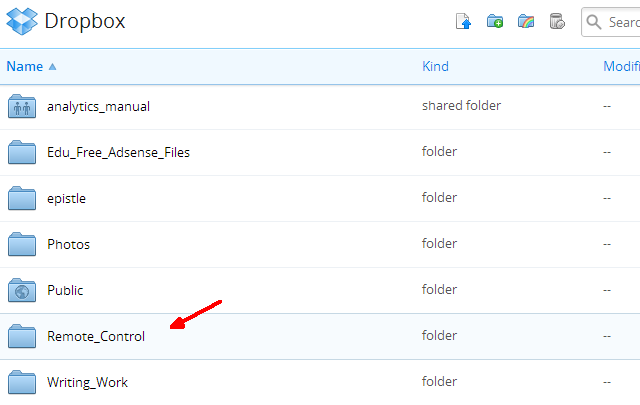
Sobald Sie dies getan haben, gehen Sie in Ihr IFTTT-Konto und erstellen Sie ein neues Rezept. Wählen Sie SMS als Triggerkanal und dann "IFTTT eine getaggte SMS senden" als Trigger.
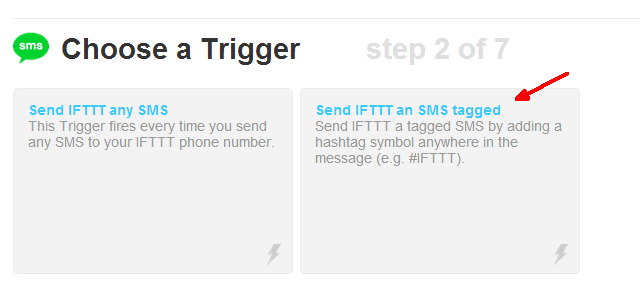
Auf diese Weise können Sie eine spezielle getaggte SMS definieren, die IFTTT zum Handeln veranlasst. Sie können das spezielle Tag beliebig aufrufen. In meinem Fall habe ich es #mycomputer genannt.
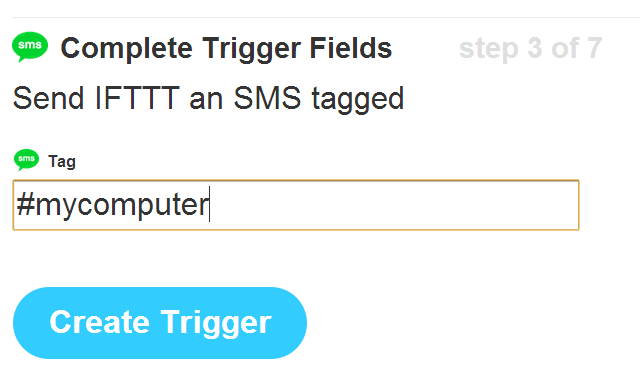
IFTTT bietet Ihnen eine spezielle Telefonnummer, an die Sie Ihre SMS-Befehle senden können. Notieren Sie sich diese Nummer und speichern Sie sie in Ihrer Telefonkontaktliste. Dies ist die Nummer, mit der Sie Ihren Computer remote steuern können.

Als Nächstes müssen Sie noch in IFTTT die Aktion "Dies" auswählen. Wählen Sie den Dropbox-Aktionskanal und anschließend die Aktion "Textdatei erstellen".

Richten Sie es so ein, dass es den speziellen Dropbox-Ordner verwendet, den Sie erstellt haben, und Sie können die restlichen Felder als Standard beibehalten. Sie werden feststellen, dass der Dateiname der Datei, die im Dropbox-Ordner abgelegt wird, die Nachricht ist, die Sie in Ihr Telefon eingeben. Wenn Sie also möchten, dass IFTTT eine Textdatei mit dem Namen shutdown.txt in Ihren Dropbox-Ordner legt, geben Sie den Ausdruck "shutdown.exe #mycomputer" ein - fertig!
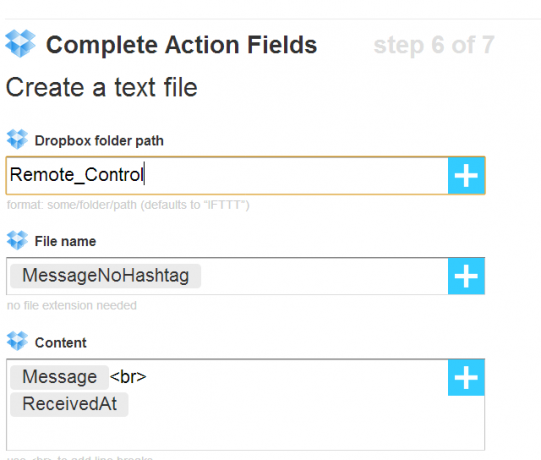
Jetzt ist IFTTT so konfiguriert, dass es Ihre SMS empfängt und die Textdatei, die Sie dazu aufgefordert haben, direkt in den speziellen Fernbedienungsordner einfügt, den Sie nur zu diesem Zweck in Dropbox eingerichtet haben.
Nachdem dies erledigt ist, ist es an der Zeit, Ihren Computer so einzurichten, dass er diesen speziellen Ordner überwacht und reagiert, sobald neue Textdateien eintreffen.
Computer einrichten
Als erstes möchten Sie Dropbox auf Ihrem Computer installieren, falls Sie dies noch nicht getan haben. Gehen Sie einfach zu Ihrem Dropbox-Konto, klicken Sie auf die Dropdown-Liste Ihres Profilnamens und dann auf den Link "Installieren".
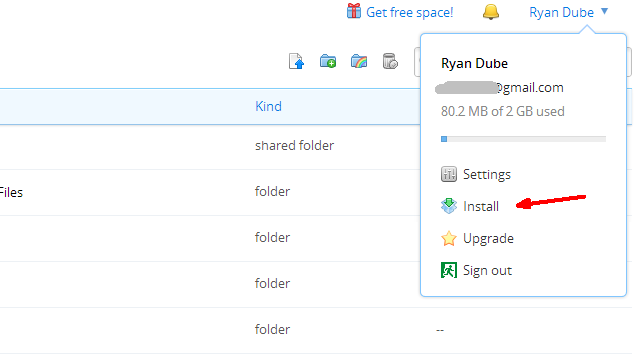
Sobald Sie damit fertig sind, müssen Sie das Windows-Skript konfigurieren, das Ihren Dropbox-Ordner regelmäßig überwacht und nach neuen Textdateien sucht.
Sie müssen lediglich diese Datei bearbeiten und für jede andere Textdatei und jeden Befehl, den Sie Ihrem neuen SMS-Befehlssystem hinzufügen möchten, eine neue If-Anweisung hinzufügen. Im obigen Skript prüft der Befehl "FileExists", ob die Datei "shutdown.txt" im Dropbox-Pfad vorhanden ist. Wenn es vorhanden ist, wird die Datei sofort gelöscht und der Befehl Herunterfahren ausgeführt.
Speichern Sie dies an einem beliebigen Ort auf Ihrem PC und richten Sie dann eine geplante Aufgabe ein, um sie mit einer bestimmten Häufigkeit auszuführen. In meinem Fall führe ich es jede Stunde aus, um den Dropbox-Ordner auf neue SMS-Befehle zu überprüfen.
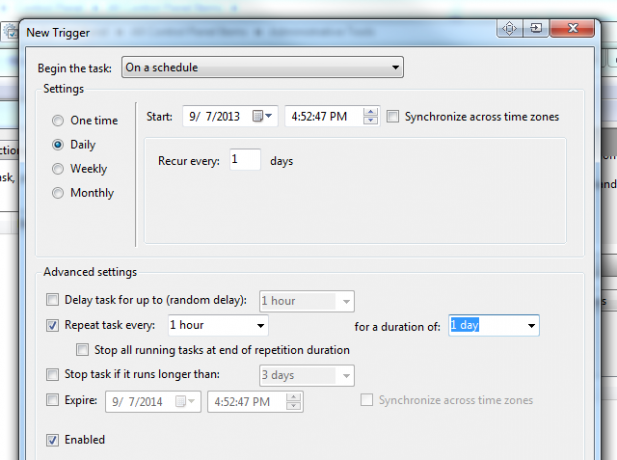
Fügen Sie einfach den Pfad des Überwachungsskripts auf der Registerkarte "Aktionen" in Ihrer geplanten Aufgabe hinzu.

Vergessen Sie nicht, "Computer aktivieren, um diese Aufgabe auszuführen" auszuwählen, damit die Aufgabe weiterhin ausgeführt wird, wenn Sie sich nicht in der Nähe des Computers befinden.
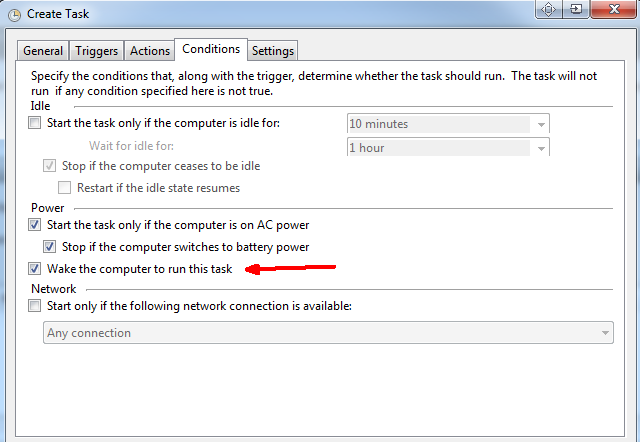
Das System ist jetzt einsatzbereit.
Ausgabe von Computer-Textnachrichten
Bei einem Schnelltest habe ich eine SMS mit dem Titel "shutdown #mycomputer" an die IFTTT-Telefonnummer gesendet und innerhalb von weniger als 20 Sekunden die Datei in meinem Dropbox-Konto erhalten.

Ein weiterer Abschnitt des Skripts, den ich hinzugefügt habe, war der zum Pingen einer Website und zum E-Mailen des Ergebniscodes, den Sie in meinem Artikel unter finden 3 tolle Windows-Skripte 3 fantastische Dinge, die Sie mit Windows Scripting tun könnenEgal, ob Sie im IT-Bereich, als Webdesigner oder nur als Student oder normaler Büroangestellter arbeiten, Windows Scripting hat Ihnen etwas zu bieten. Natürlich macht Applescript auch ... Weiterlesen . Wenn Sie dies einfach in eine If-Anweisung in derselben oben beschriebenen WSF-Datei einfügen und im Dropbox-Ordner nach "pingsite.txt" suchen, wird dieser Codeabschnitt ausgelöst.

Dieses Skript kann einfach durch SMS an "pingsite #mycomputer" ausgelöst werden. IFTTT legt "pingsite.txt" in den Dropbox-Ordner, das stündliche Skript erkennt es und führt diesen Codeabschnitt aus! Es ist eine Lösung, die für jedes WSF-Skript funktioniert, das Sie sich ausdenken können. Fügen Sie es einfach der Datei in einem neuen Abschnitt hinzu und suchen Sie nach einer Textdatei unter einem anderen Namen im Dropbox-Ordner. Die Möglichkeiten sind unbegrenzt.
Sie schreiben, Ihr Computer antwortet.
Haben Sie jemals eine solche SMS-zu-Computer-Automatisierung durchgeführt? Wenn ja, welchen Ansatz haben Sie gewählt? Gefällt dir dieser Ansatz? Teilen Sie Ihre eigenen Tipps und Ihr Feedback im Kommentarbereich unten mit!
Bildnachweis: Hand mit Handy über FreeDigitalPhotos.net
Ryan hat einen BSc-Abschluss in Elektrotechnik. Er hat 13 Jahre in der Automatisierungstechnik, 5 Jahre in der IT gearbeitet und ist jetzt Apps Engineer. Als ehemaliger Managing Editor von MakeUseOf sprach er auf nationalen Konferenzen zur Datenvisualisierung und wurde im nationalen Fernsehen und Radio vorgestellt.